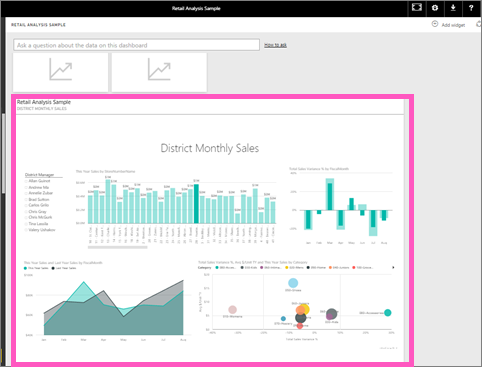Afixar uma página de relatório inteira a um dashboard do Power BI como um mosaico dinâmico
APLICA-SE A: Serviço Power BI do Power BI Desktop
Outra maneira de adicionar um novo bloco de painel é fixar uma página de relatório inteira. Esta é uma maneira fácil de fixar mais de uma visualização ao mesmo tempo. Além disso, quando você fixa uma página inteira, os blocos estão ativos, você pode interagir com eles ali mesmo no painel. As alterações feitas em qualquer uma das visualizações no editor de relatórios, como adicionar um filtro ou alterar os campos usados no gráfico, também são refletidas no bloco do painel.
A fixação de blocos dinâmicos de relatórios em painéis só está disponível no serviço Power BI (app.powerbi.com).
Nota
Não é possível fixar blocos de relatórios compartilhados com você.
Fixar uma página de relatório
Assista Amanda fixar uma página de relatório ao vivo em um painel e, em seguida, siga as instruções passo a passo após o vídeo para experimentá-lo você mesmo.
Nota
Este vídeo pode usar versões anteriores do Power BI Desktop ou do serviço do Power BI.
Abra um relatório no modo de exibição Edição.
Sem visualizações selecionadas, na barra de menus, selecione o ícone Fixar .

Afixe o bloco em um painel existente ou em um novo painel. Observe o texto realçado: a página ativa Fixar permite que as alterações nos relatórios apareçam no bloco do painel quando a página for atualizada.
Painel existente: selecione o nome do painel na lista suspensa. Os painéis que foram compartilhados com você não aparecerão na lista suspensa.
Novo painel: insira o nome do novo painel.
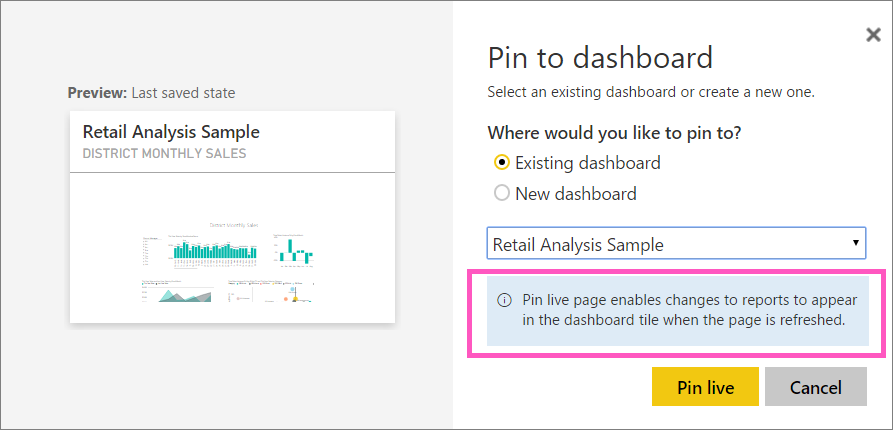
Selecione Fixar ao vivo. Uma mensagem de sucesso (perto do canto superior direito) informa que a página foi adicionada como um bloco ao seu painel.
Abra o painel para ver o bloco dinâmico fixado
No painel de navegação, selecione o painel com o novo bloco dinâmico. Lá você pode fazer coisas como renomear, redimensionar, vincular e mover a página de relatório fixada.
Interaja com o bloco dinâmico. Na captura de tela a seguir, você pode ver como a seleção de uma barra no gráfico de colunas filtrou e realçou as outras visualizações no bloco.
Conteúdos relacionados
Tem dúvidas? Pergunte à Comunidade do Power BI
Comentários
Brevemente: Ao longo de 2024, vamos descontinuar progressivamente o GitHub Issues como mecanismo de feedback para conteúdos e substituí-lo por um novo sistema de feedback. Para obter mais informações, veja: https://aka.ms/ContentUserFeedback.
Submeter e ver comentários